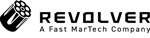G-Suite(Gmail、Gカレンダー等)の本当の使い方
そんな成瀬さんが初めて米国のGoogle本社を訪れたのは2002年。その際の衝撃がこのようなGoogle研究を始めるキッカケとなったと言います。
Googleは元々検索エンジンの開発からはじまった会社ですが、自分たちの生産性を向上させるために開発したのがGmailやカレンダー、スプレッドシートをはじめとするアプリケーション群「G-Suite」。成瀬さんは「世界最強のエンジニアたちが自分たちの効率改善のために開発したツール。それを使わない手はありません」と語気を強めました。
今回はGmailを中心に、圧倒的な効率アップを実現する“本当の使い方”をお教えいただきました。
まずはじめに、ブラウザはGoogle Chromeを使うのがオススメとのこと。各種設定は下記画像をご確認ください。
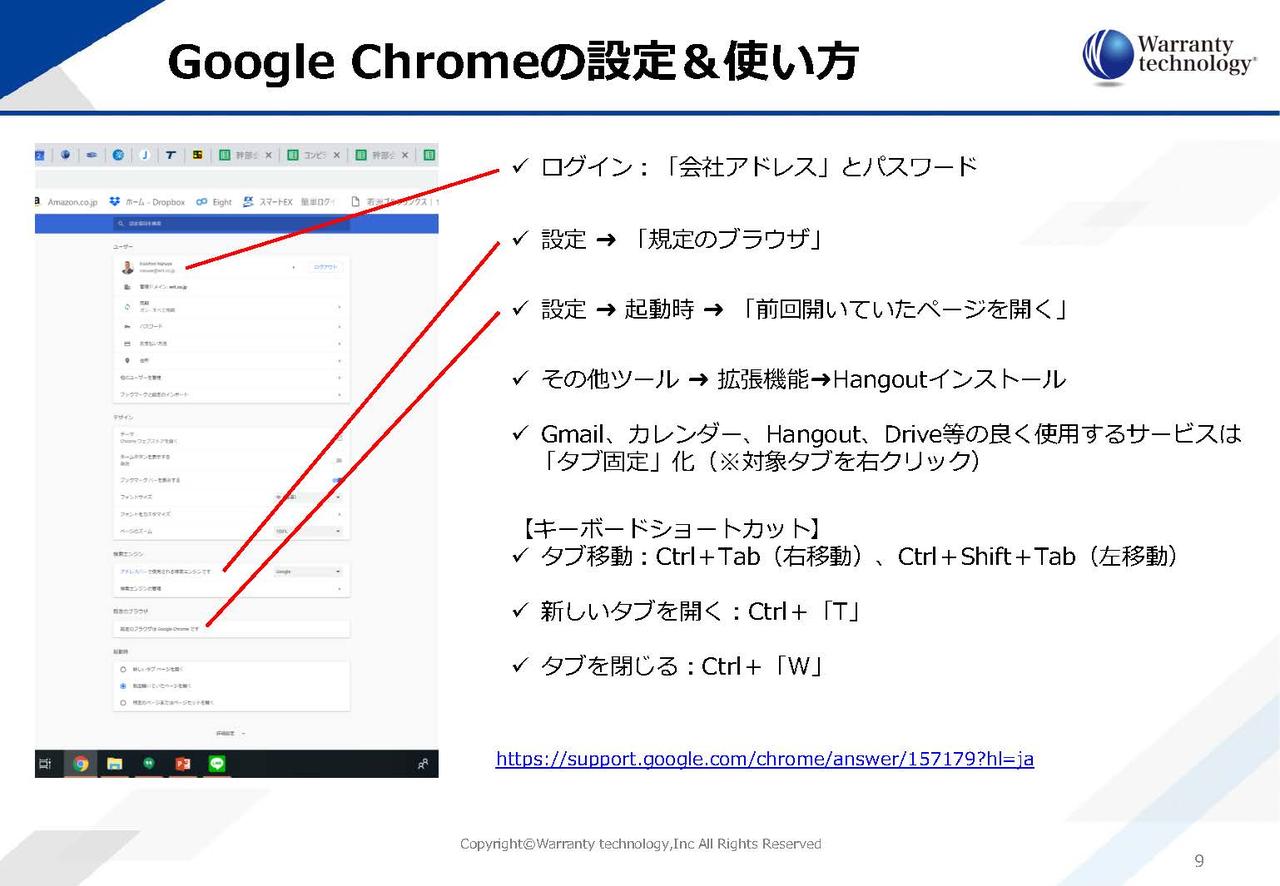
画像内の設定方法のうち、上から4番目に記載されている「Hangout」はチャットツールです。「Backlogやslackなど業務に適したツールで代用できますが、特に制約がなければぜひ使ってみてください」と話す成瀬さんは「一般的なチャットツールよりも機能が少ないため、あらゆる意味で優れているものではないものの、社内など関係者全員がもれなく使っているGmailに付属するため統一しやすく、かつLINEなどの個人でも使用するツールと分けることができます」と続けます。プライベートなツールと分けてあげることで社員の安心感も高まりますね。
また、画像内下部3行に記載のあるキーボードショートカットはすぐに覚えられる上に非常に便利な機能です。「タブ間の左右移動、タブの開閉。この4つだけでも効率は飛躍的に向上します。マウスは使わず、キーボードから手を離さない!慣れるまでは違和感があるかもしれませんが、ぜひ実践していただきたい生産性アップ法のひとつです」と話す成瀬さんは、ご自身の会社でもそのルールを徹底していると言います。
さて、準備が整ったら次はGmailの使い方です。まずは成瀬さんがおまとめくださった設定一覧を見てみましょう。
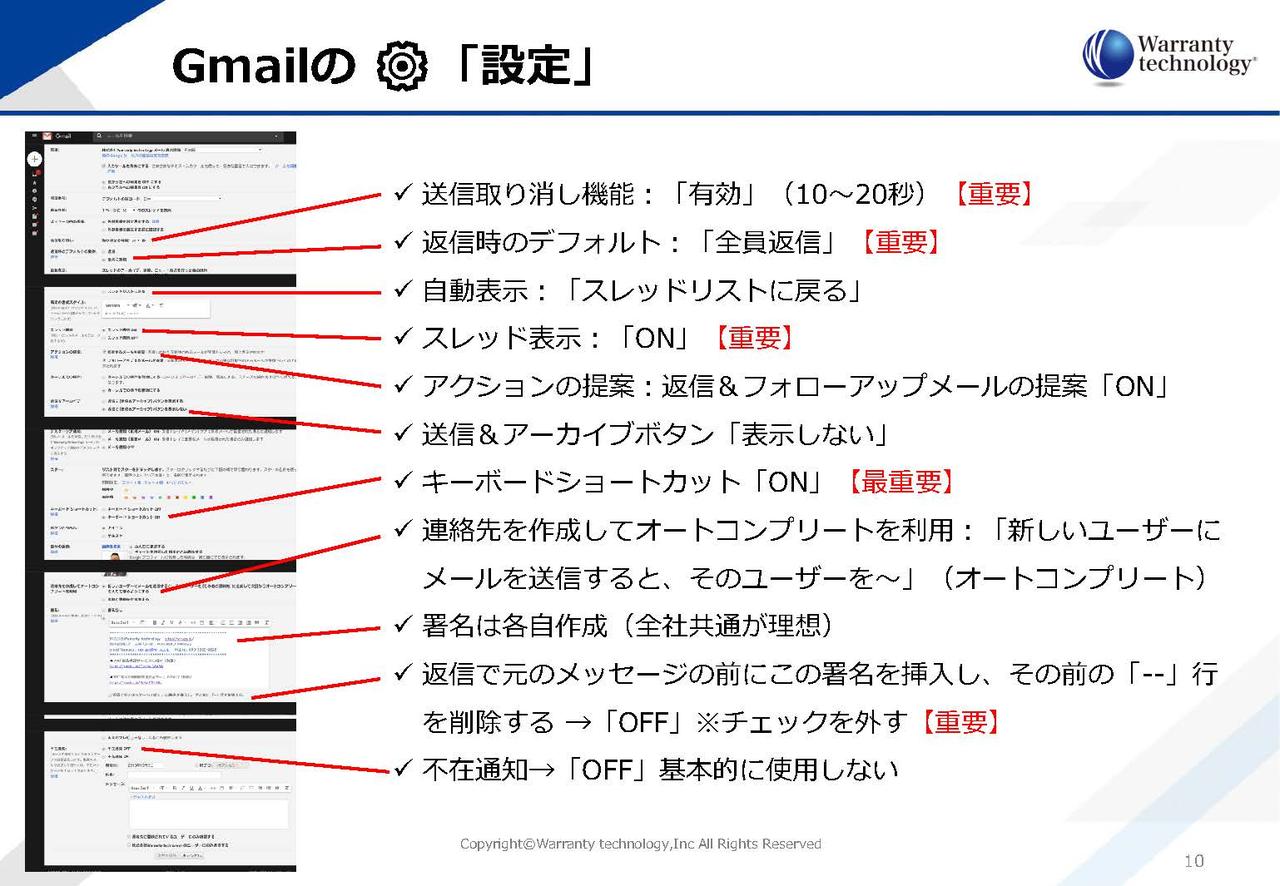
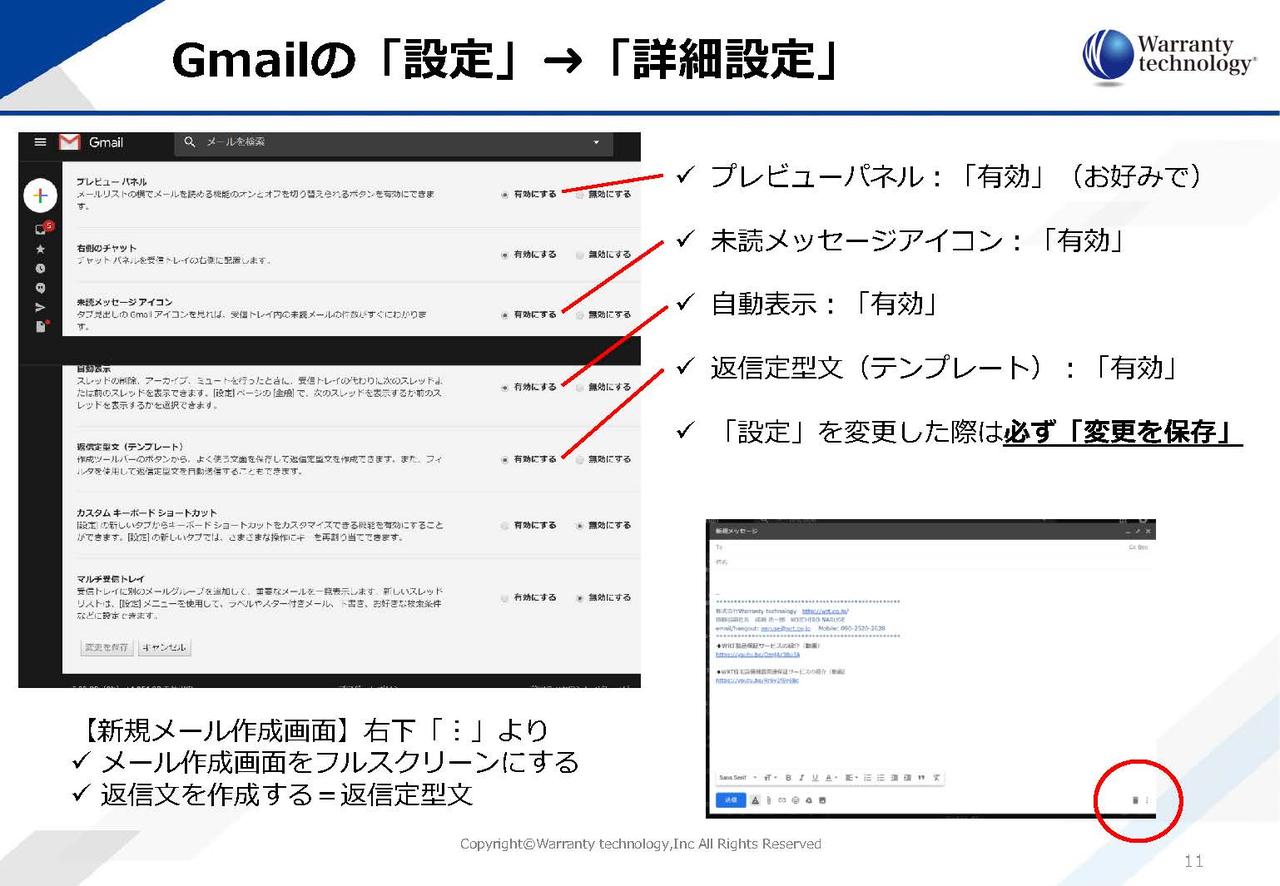
「【重要】をつけた設定は特にオススメです。また、1枚目3行目のスレッドリストに戻るという機能も私はとても便利だと感じているのですが、アクションが終わったら自動でスレッド一覧に戻ってくれるというものです。
ちなみに、他にもGmailでは気の利く機能がたくさんあり、たとえば(スヌーズ機能では)相手からメールが来て数日返信をしていない際に「XX日前に受信したメールですが返信しますか?」とフォローアップメールの提案もしてくれるんです」
そしてここでもぜひ使いたいキーボードショートカット。成瀬さんがよくお使いになるという代表的なショートカットをご紹介いただきました。みなさんもご自身の用途に合わせて頻出アクションに対応するものをご利用ください。
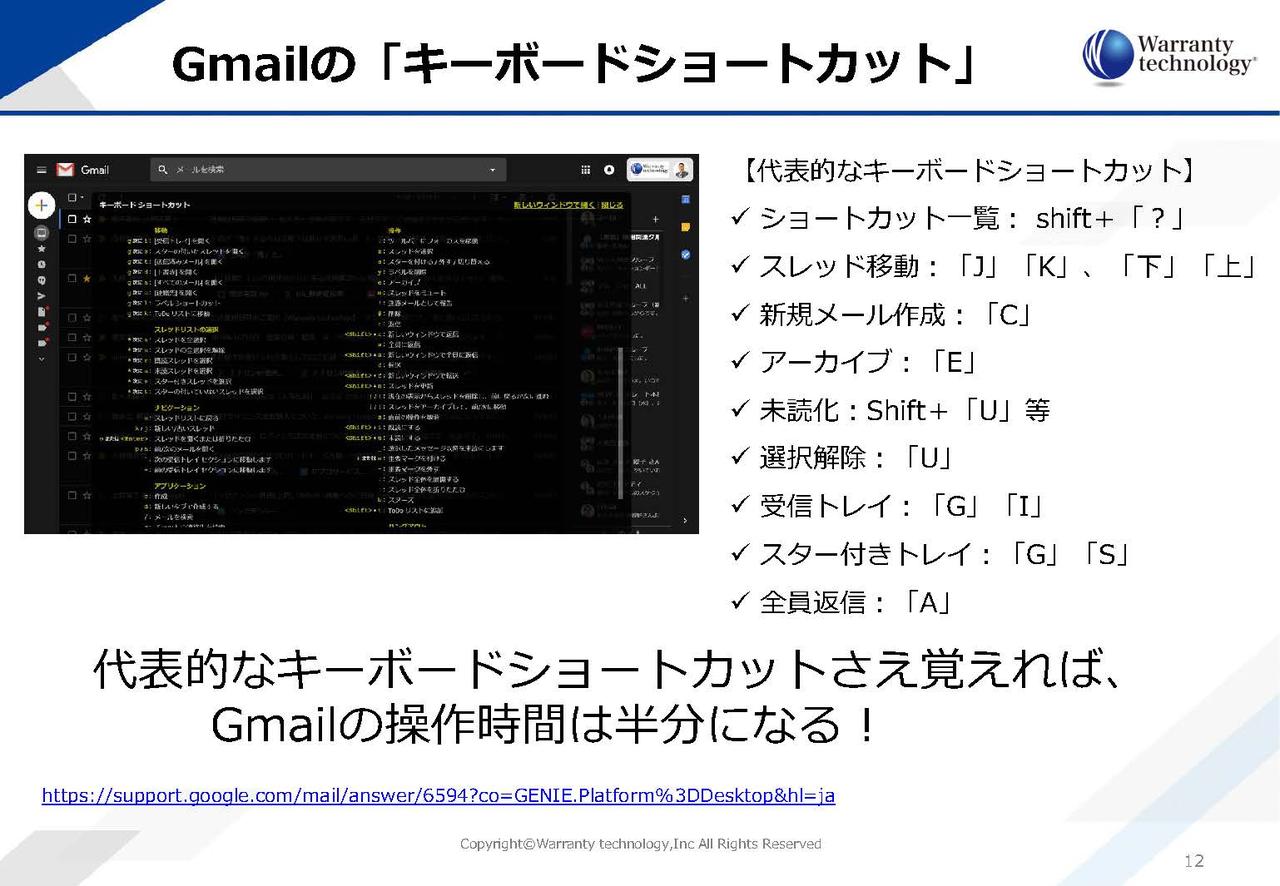
さいごに、Googleカレンダーの有効活用法をお伺いしました。これまでと同様、まずは資料をご覧ください。設定については画像内左下に記載があります。
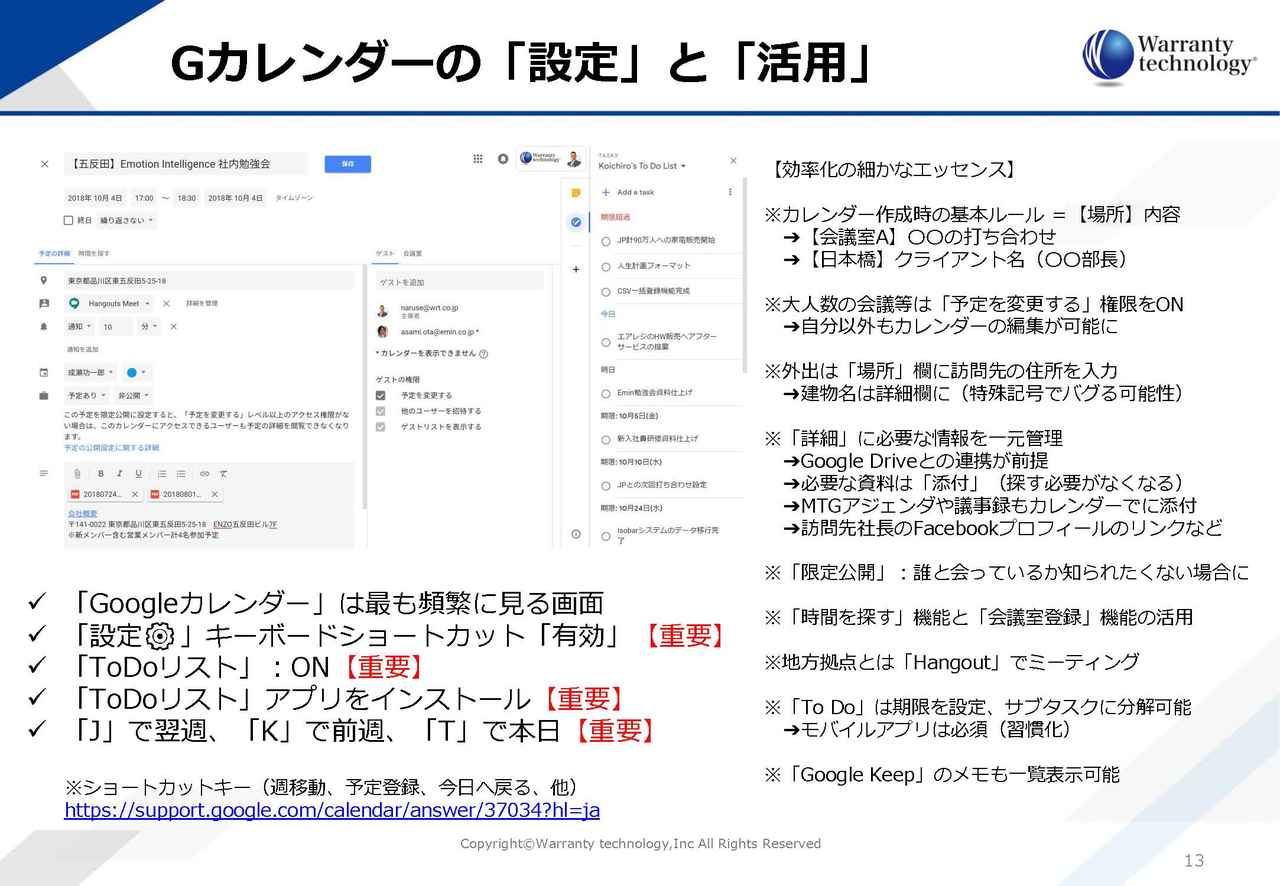
「Googleカレンダーを単なる“カレンダー”として使うだけではもったいない!」と語る成瀬さんは、ご自身の使い方をご披露くださいました。
「私の場合は、人からスケジュールを入れられることがほとんどなので、件名は「【場所】内容」という順序で入力するなどルールを設けて、特にモバイルでの視認性をよくするよう周知しています。例えば「【日本橋】クライアント名(XX部長)」など。また、同時に移動時間も計算して記載することも必須です」
それだけでなく、以下のように日々Googleを活用している成瀬さんならではのTipsも。
- 場所欄に建物名まで書いてしまうとGoogle Mapが正しく認識しなくなってしまう場合があるので住所までの記載にとどめ、建物名は詳細欄に記載する
- 詳細欄に関連資料をPDFで事前に置いておき、会議前にチェック。加えてMTGアジェンダや議事録も残しておけば、いつでもどこでも会議内容の把握と振り返りができる
- To Do機能はONに。(PC版はカレンダー右上の鉛筆マークから起動/モバイルは専用アプリ「GOOGLE TODO」をインストール)使用の際は期限を付け、かつモバイルアプリも活用して利用を習慣づける
- Keep機能も有用。(PC版はカレンダー右上の電球マークから起動/モバイルは専用アプリ「Google Keep」をインストール)音声入力もできるので、ひらめいたらすぐにアウトプット可能
Google Keepのモバイルアプリ画面。音声認識だけでなく、チェックリストの作成や共同編集者、指定時間通知設定なども可能。
これらを知って入れば業務効率が格段にアップすることに違いありません。まずは便利な機能の存在を認識すること、そして目的や用途に適したかたちで業務に取り入れてみてはいかがでしょうか。
次回のテーマは超注目のサブスク!
2019年1月17日(木)、第24回「Workshop @ THE FACTORY」のゲスト講師は第7回でも登壇いただいた、シーセンス株式会社 代表取締役社長 江川 亮一 氏。今回のテーマは「拡大するサブスクリプションモデルにおける顧客体験の向上策とは〜AIとダイナミックペイウォールが生み出す新たなデジタル施策について〜」です。
詳細は下記からご確認ください。